
Enregistrer une vidéo dans Clips
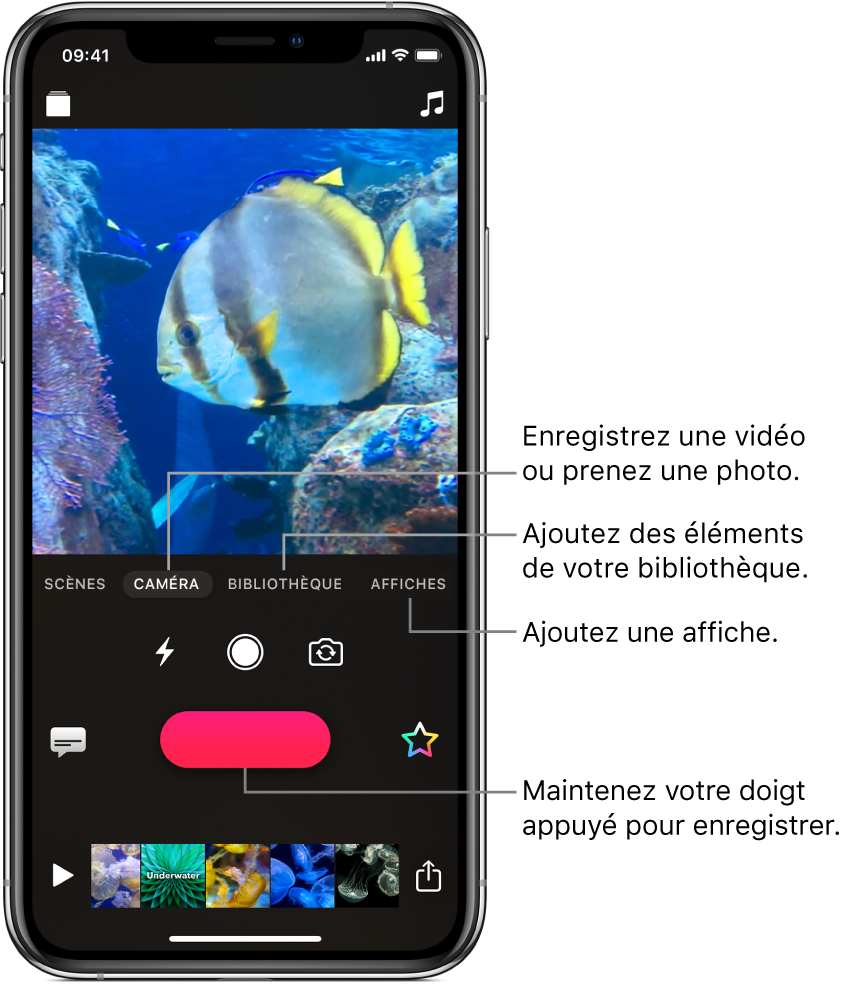
Créer un nouveau projet vidéo
Dans l’app Clips
 , touchez
, touchez  en haut à gauche.
en haut à gauche.Touchez Nouveau
 .
.
Enregistrer un clip ou prendre une photo
Dans l’app Clips
 , touchez Caméra.
, touchez Caméra.Effectuez l’une des actions suivantes :
Enregistrer un clip vidéo : Touchez le bouton Enregistrer rouge et maintenez le doigt dessus.
Prendre une photo : Touchez le bouton d’obturateur, puis touchez le bouton Enregistrer et maintenez votre doigt dessus pendant la durée pendant laquelle vous souhaitez que la photo apparaisse dans votre vidéo.
Ajouter une photo ou un clip depuis la bibliothèque
Dans l’app Clips
 , touchez Bibliothèque, puis touchez une photo ou un clip.
, touchez Bibliothèque, puis touchez une photo ou un clip.Touchez le bouton Enregistrer et maintenez votre doigt dessus pendant la durée pendant laquelle vous souhaitez que la photo ou le clip apparaissent.
Copier une image d’une page web
Dans Safari, touchez une image et maintenez votre doigt dessus, puis touchez Copier.
Dans l’app Clips
 , touchez Caméra, touchez l’image et maintenez votre doigt dessus dans le visualiseur puis touchez Coller.
, touchez Caméra, touchez l’image et maintenez votre doigt dessus dans le visualiseur puis touchez Coller.Touchez le bouton Enregistrer et maintenez votre doigt dessus pendant la durée pendant laquelle vous souhaitez que l’image apparaisse.
N’utilisez pas d’image sans autorisation.
Ajouter une voix off pendant l’enregistrement
Dans l’app Clips
 , parlez une fois que vous avez lancé l’enregistrement.
, parlez une fois que vous avez lancé l’enregistrement.Pour créer des titres animés avec votre voix, consultez la rubrique Ajouter des titres live dans Clips.
Astuce : pendant l’enregistrement d’une photo, d’un clip ou d’une photo de votre bibliothèque, ou d’une image d’une page web, vous pouvez faire glisser pour afficher différentes zones, ou pincer ou écarter vos doigts sur l’écran pour agrandir ou réduire.